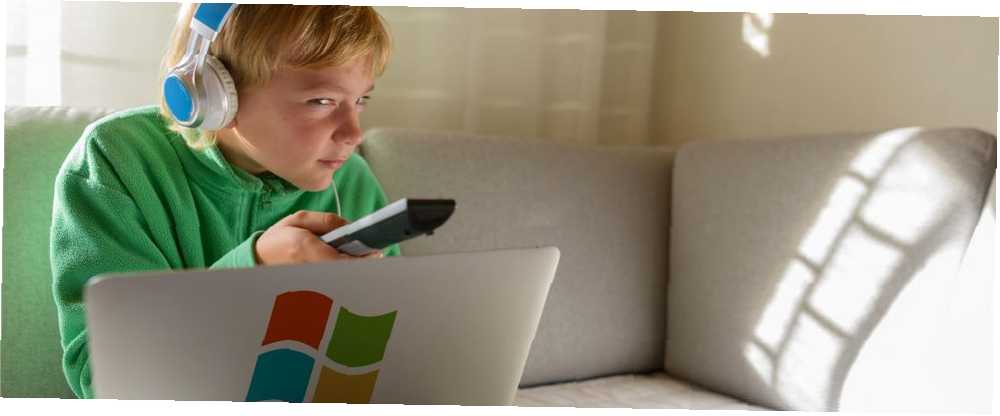
Michael Fisher
0
3896
351
Postavljanje Linux poslužitelja? Možda pokreće videoigru ili ste je konfigurirali kao rješenje mrežnog prostora za pohranu. Ili možda imate Linux medijski centar, retro igrački stroj ili jednostavno sekundarno računalo.
Bez obzira na slučaj, u nekoj će fazi doći vrijeme kada trebate pristupiti Linux računalu ili poslužitelju (mi ćemo ga nazvati kao “kutija” od ovog trenutka) iz udobnosti vašeg Windows računala ili prijenosnog računala. Dakle, što je rješenje?
Windows korisnici imaju na raspolaganju niz alata koji im mogu omogućiti daljinsko upravljanje Linux uređajem. Želite znati više? Nastavi čitati!
IP adresa Linux uređaja vam treba
Prije nego što započnete, morat ćete znati što je IP adresa vašeg Linux uređaja. Najjednostavniji način provjere jest prijava na vaš Linux uređaj, otvaranje terminala i unošenje sljedeće naredbe:
ifconfigPrikazuje se IP adresa s kojom ćete se morati povezati. Ako Linux okvir ima Ethernet vezu, adresa će biti navedena zajedno s et0. Ako je spojen bežično, potražite IP adresu navedenu protiv wlan0.
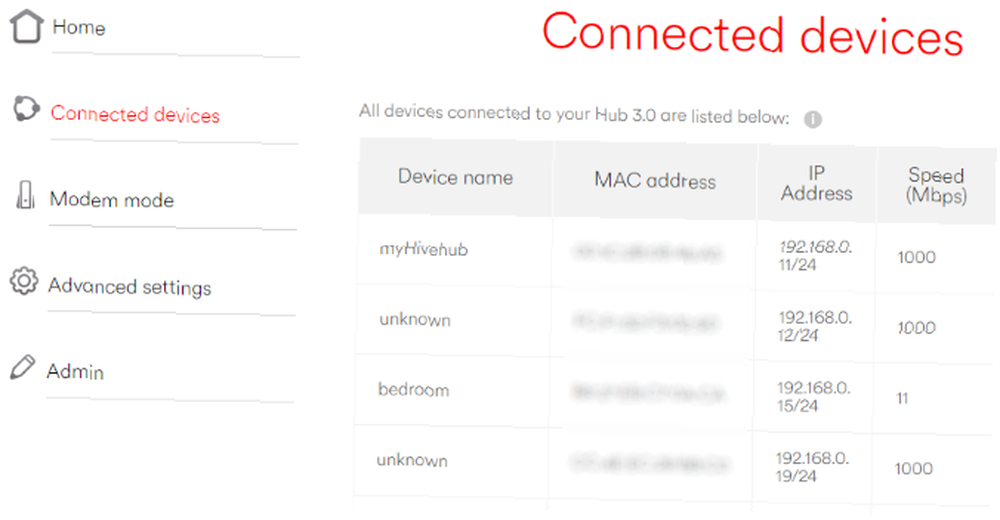
Ako to nije lako ili je prikladno, postoji još jedna metoda koja je gotovo jednako jednostavna. Spojite se na usmjerivač u prozoru preglednika. To je obično adresa poput 192.168.0.1 ili 192.168.0.100... to ćete saznati pregledom samog usmjerivača ili dokumentacijom koja je isporučena.
Jednom prijavljeni u usmjerivač potražite vezu nazvanu “Povezani uređaji” ili slično, i pomoću ovog pronađite svoj Linux uređaj po imenu. Uz IP ćete pronaći i IP adresu.
Zapišite IP adresu jer će vam je trebati kasnije. Pobrinite se da znate korisničko ime i lozinku za svoje Linux računalo ili poslužitelj!
Pristupite svom Linux Box-u putem SSH-a
SSH je izvrstan način za daljinski pristup vašem Linux uređaju. Iako nije izvorno dostupan u sustavu Windows, PuTTY aplikaciju možete lako preuzeti. PuTTY se ne instalira - umjesto toga jednostavno pokrenete preuzetu EXE datoteku. Radi praktičnosti, dobra je ideja stvoriti prečac na radnoj površini Kako stvoriti prečace za radnu površinu Windowsa na jednostavan način Kako stvoriti prečace za radnu površinu sustava Windows Prečaci na radnoj površini Easy Way Smart Way mogu uštedjeti nepromišljeno prosijavanje kroz izbornike i mape. Pokazujemo vam brze i jednostavne načine stvaranja istih. .
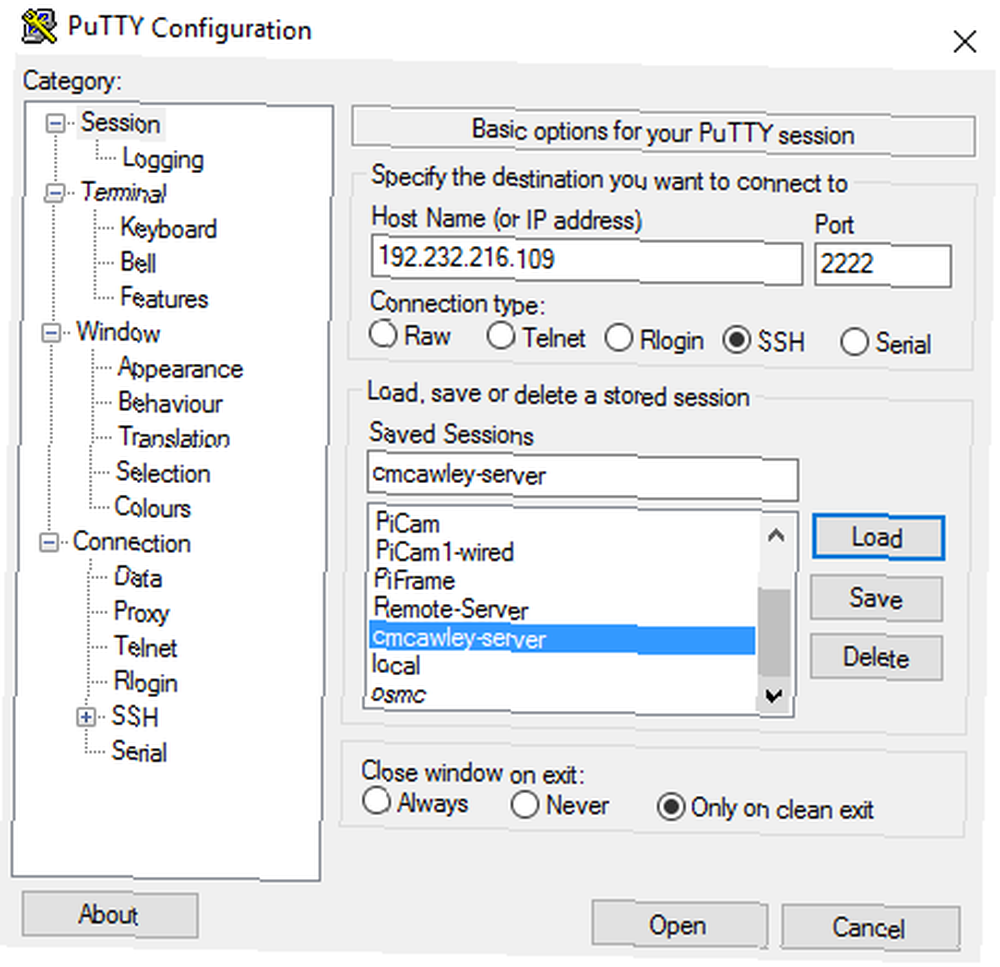
Da biste koristili PuTTY za SSH, pokrenite aplikaciju i osigurajte sjednica je odabran. U nazivu domaćina navedite mrežno ime Linux računala ili unesite IP adresu. Odaberi SSH, zatim Otvorena. Od vas će se obično tražiti da prihvatite certifikat za vezu; Sve što preostaje je koristiti uobičajeno korisničko ime i lozinku za prijavu na svoj Linux uređaj i imat ćete pristup naredbenom retku.
Prednosti SSH: upotreba ove metode omogućuje vam brze promjene Linuxa bez zaprljanja ruku. Posebno su prikladni za instalaciju softvera i administrativne promjene. Korisno je i za postavljanje sljedeće opcije, VNC! SSH je također savršen za servere Kako daljinsko upravljanje Linux poslužiteljem s SSH-om Kako daljinsko upravljanje Linux poslužiteljem s SSH SSH je vrlo funkcionalan, što je i razlog za daljinsko upravljanje poslužiteljem. Naučite kako daljinsko upravljanje Linux serverom putem SSH-a, od veze, do instaliranja softvera i prijenosa datoteka. bez instaliranog radnog okruženja.
Postavljanje veze na daljinu s VNC-om
Iako možete koristiti SSH, virtualna mrežna veza (VNC) omogućuje pristup radnoj površini vašeg udaljenog Linuxa. Ali za početak, morat ćete instalirati neki VNC softver. Na Linux box-u bit će potrebna aplikacija VNC poslužitelja; na Windows, klijent.
Jedna od najpopularnijih opcija za povezivanje s Linuxom preko VNC-a je TightVNC. Na web-mjestu naći ćete Windows klijentski softver, ali obavezno odaberite pravu verziju - dostupan je u 32-bitnim i 64-bitnim Kakvim je razlika između 32-bitnog i 64-bitnog sustava Windows? Koja je razlika između 32-bitnog i 64-bitnog Windows-a? Koja je razlika između 32-bitnog i 64-bitnog Windows-a? Evo jednostavnog objašnjenja i kako provjeriti koju verziju imate. Preuzimanja.
Nakon što to učinite, instalirajteightvncserver na vaš Linux okvir. To može biti putem SSH-a ili fizičkog pristupa računalu.
Nakon provjere ažuriranja:
sudo apt-get update… Izvrši ovu naredbu:
sudo apt-get instalacija čvrstogncserverNakon instaliranja pokrenite čvrstvncserver i postavite lozinku.
sudo tesvncserverPostoji ograničenje od osam znakova za lozinke. Ako se sada radi s tijesnim strežnikom, vidjet ćete obavijest koja vas obavještava o broju porta.
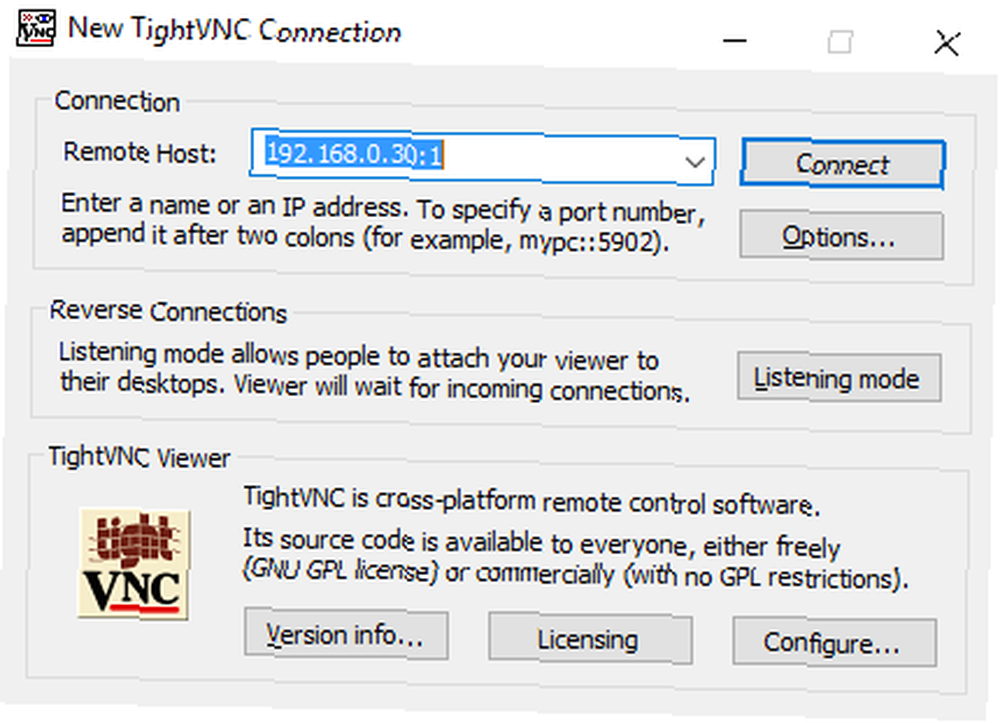
Zapamtite ovo, a zatim pokrenite aplikaciju TightVNC Viewer u sustavu Windows te unesite IP adresu i potreban broj priključka. Slijedite to sa zaporkom i kliknite Spojiti. Otvorit će se tada udaljena radna površina i možete početi koristiti aplikaciju po svom izboru. Pa, iz razloga ... neke se aplikacije s velikim grafičkim zahtjevima vjerojatno neće pokrenuti pouzdano.
Prednosti VNC-a: nudi brzi pristup udaljenom računalu, TightVNC ima svoja ograničenja. Iako možete obavljati standardne računalne zadatke, igranje i streaming videa su strogo ograničeni. Ako je potrebno gledanje videozapisa, potreban vam je RDP ...
Kontrolirajte svoj Linux Box putem RDP-a
Konačna opcija je RDP, protokol udaljene radne površine koji je ugrađen u sustav Windows. Ovaj put vam nije potrebno ništa instalirati na računalo!
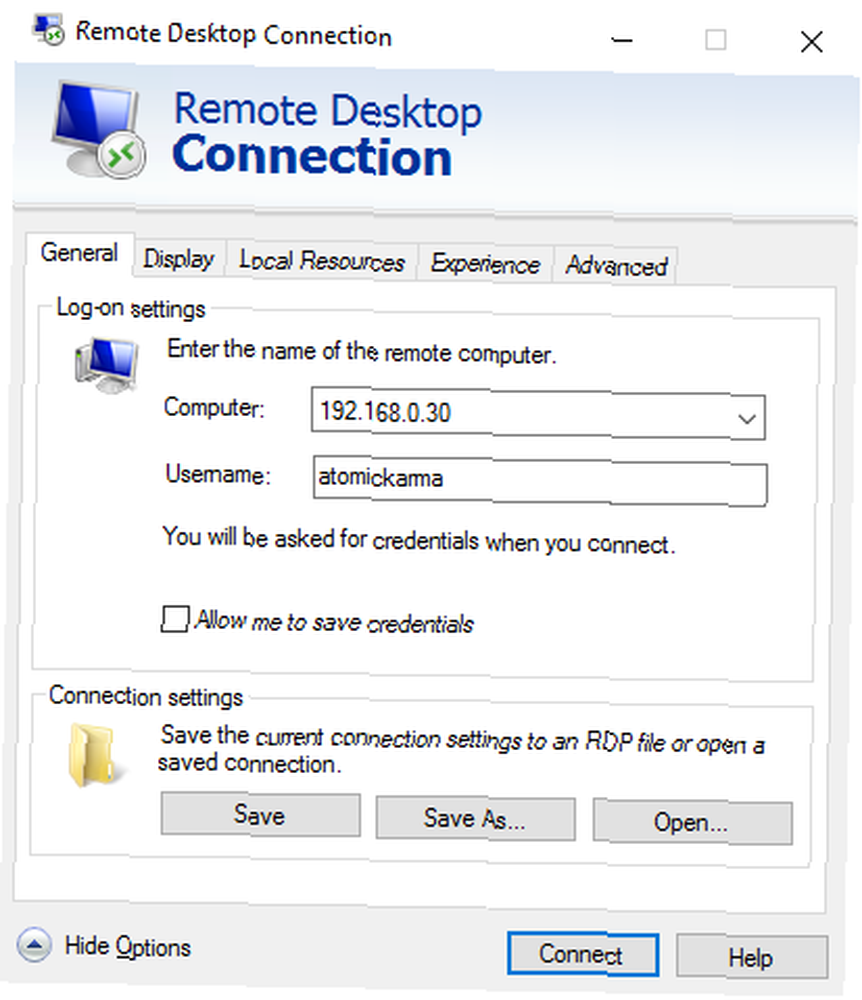
Međutim, morat ćete dodati xrdp softver u vaš Linux okvir. Još jednom, ovo se najučinkovitije obavlja putem SSH-a s jednom naredbom:
sudo apt-get install xrdpPričekajte da se instalira, a zatim pokrenite RDP na Windows računalu. U sustavu Windows 8 i novijim, softver Remote Desktop možete pronaći pomoću pretraživanja jednostavno unosom tri slova, RDP. Otvorite prozor veze s udaljenom radnom površinom i unesite IP adresu i pritisnite Spojiti. Ako imate napredne zahtjeve za vezom, kliknite Prikaži opcije i unesite ih prema potrebi prije pokušaja povezivanja.
Prednosti RDP-a: iako bi moglo trajati malo duže, korištenje RDP-a pruža barem više pouzdanosti za strujanje medija. Naravno, ako ste očajavali gledati videozapise spremljene na poslužitelju, jednostavno možete instalirati aplikaciju za medijski poslužitelj za strujanje na uređaje oko kuće.
Ako planirate redovito koristiti RDP, možete uštedjeti neko vrijeme stvaranjem ovih prilagođenih konfiguracija za udaljene veze.
Tri načina za daljinsko upravljanje Linuxom!
S tri opcije za daljinsko povezivanje s Linux uređajem, trebao bi biti jednostavan odabir hoćete li koristiti SSH, VNC ili RDP. Zapamtite, SSH vrijedi postaviti bez obzira na to što olakšava instalaciju druge dvije opcije!
I ne brinite o daljinskom povezivanju s Raspberry Pi; sve tri ove metode funkcioniraju Kako pokrenuti udaljenu radnu površinu na Raspberry Pi-u s VNC-om Kako pokrenuti udaljenu radnu površinu na Raspberry Pi-u s VNC-om Što ako vam treba pristup stolnom računalu Raspberry Pi s vašeg računala ili prijenosnog računala, bez potrebe za priključivanjem tipkovnica, miš i monitor? Ovdje dolazi VNC s tim malenim računalom!
Jeste li vam ikad trebali daljinsko spajanje na vaš Linux kutija? Jesu li ta rješenja djelovala ili ste naišli na probleme? Javite nam se - upotrijebite okvir za komentare u nastavku.
Kreditna slika: Amazingmikael putem Shutterstock.com











